O broșură este o bucată de hârtie cu fotografii, grafice și informații text despre ea. Există multe tipuri de broșuri, de exemplu, în formă de Z, care au 4-6 pagini (pliate), pliate în jumătate, care au 4 benzi și forma U, care au 6 benzi. Ca exemplu în acest articol, vom crea o broșură în formă de Π, complet gata pentru tipărire. În urma instrucțiunilor, aflați cum să creați o broșură în formă de U utilizând Adobe Illustrator CS5.
Editați pașii
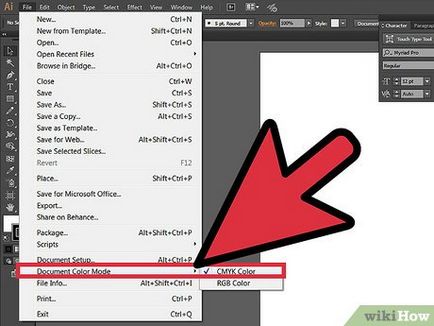
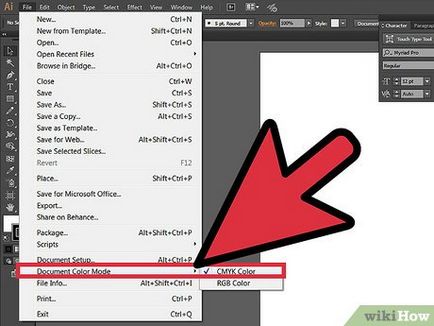
- Creați un document A4 (29,7 x 21 cm) și schimbați modul de culoare în CMYK. Acest lucru se poate face în meniul File> Color Document Mode> CMYK Colors.
- Adăugați mostre de culori, cum ar fi roșu, roz, verde, galben și galben închis. Rețineți că puteți alege oricare dintre culorile dvs. Următoarele sunt câteva dintre combinațiile de culori utilizate în acest ghid. Roșu: C = 0, M = 67, Y = 50, K = 0; Roz: C = 0, M = 31, Y = 37, K = 0; Verde: C = 59, M = 0, Y = 33, K = 0; Galben: C = 0, M = 0, Y = 51, K = 0; Culoare galben închis: C = 0, M = 7, Y = 66, K = 0.
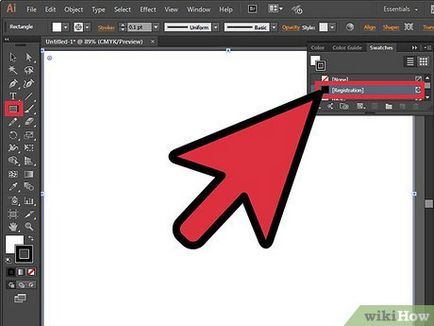
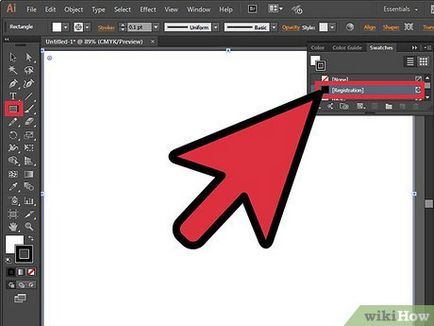
Acum trebuie să marcați linia de recoltare folosind forma dreptunghiulară. Linia de tăiere este linia de frontieră utilizată de imprimante la imprimare pentru a determina unde se termină broșura. Creați o formă cu dimensiunile de 29,7 x 21 cm și setați culoarea liniei de margine conform uneia dintre mostre. Modificați grosimea liniei de frontieră la 0,1 pt.
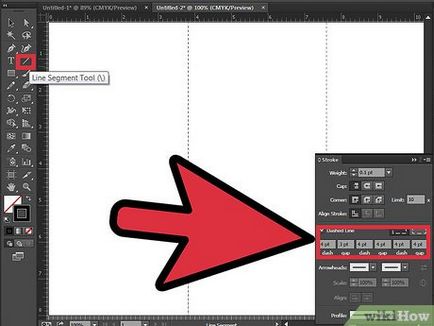
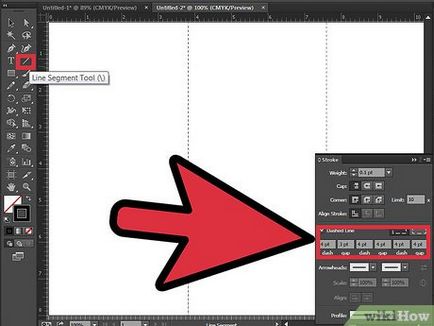
Apoi împărțiți întreaga lățime (29,7 cm) în 3 părți. Marcați separarea dvs. cu repere și trageți în aceste locuri linii punctate. Pentru a crea o linie punctată, utilizați instrumentul Linie, apoi faceți clic pe pictograma liniei punctate pentru a vă face linia punctată.
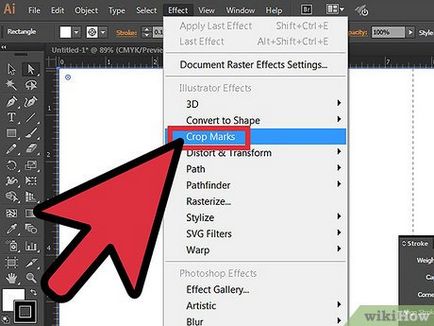
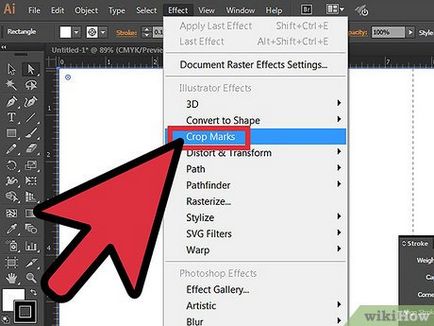
Adăugați semne de recoltare pentru document. Pentru a adăuga semnele de decupare, selectați linia de margine sau forma dreptunghiulară, mergeți la elementul de meniu "Efecte" și faceți clic pe "Marcări tăiate".
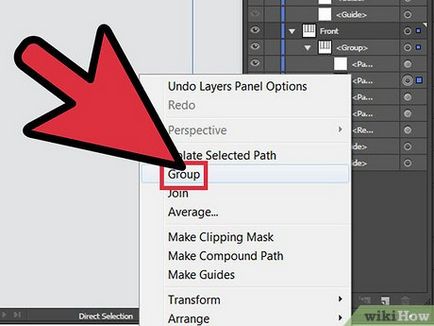
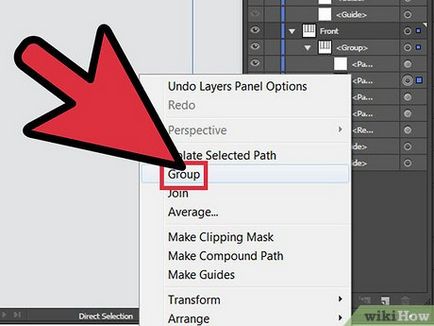
Grupează toate elementele. Selectați toate (Ctrl + A), faceți clic dreapta și faceți clic pe "Grupare".
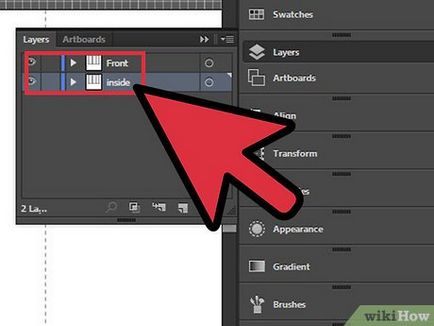
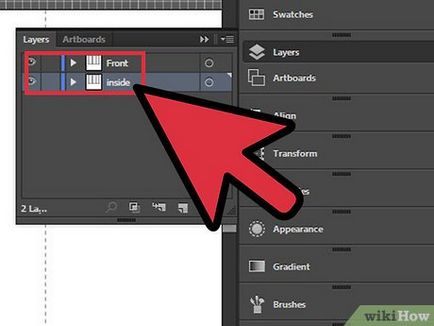
Faceți o copie a acestui grup și redenumiți-le la "Front" "Inner." "Pentru a face o copie, glisați grupul în pictograma" Creați un nou strat ".
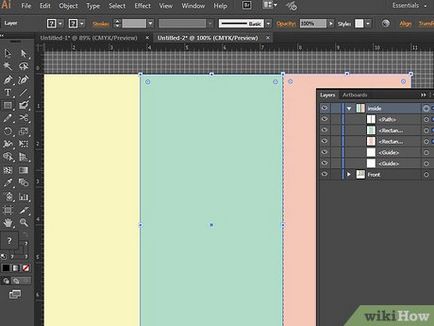
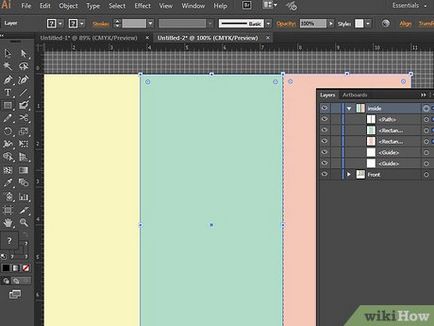
Creați conținutul documentului. Acum ați terminat pregătirea broșurii, este timpul să adăugați conținutul editabil. Începeți prin a crea un fundal folosind forma dreptunghiului și alegeți culorile din mostrele dvs. Asigurați-vă că forma dreptunghiului este ușor în afara marcajelor tăiate.
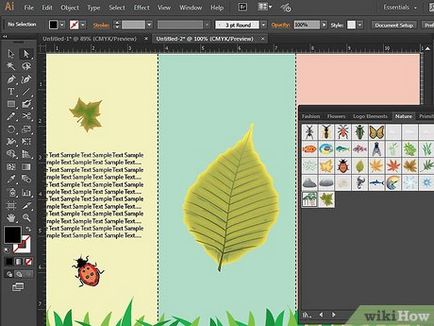
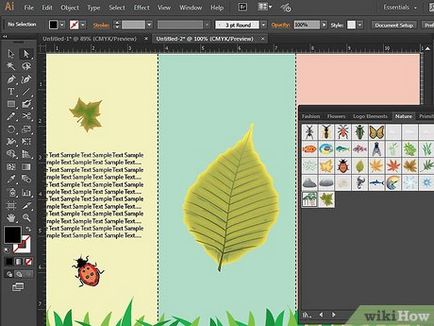
Adăugați conținut pentru paginile din față, spate și interiorul broșurii (sau grup "Front"). Creați conținut prin combinarea fotografiilor, a graficelor și a textului. Puteți crea o apariție în conformitate cu ilustrația de mai sus sau puteți veni cu dvs.
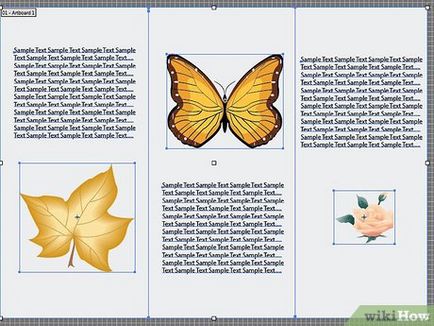
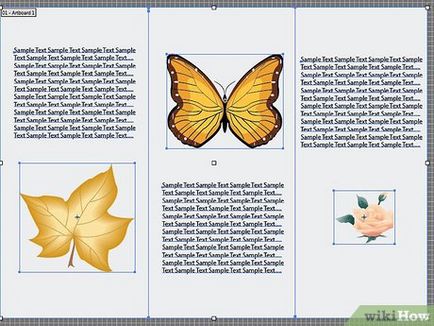
În cele din urmă, este timpul să adăugați conținut la paginile interioare din stânga, mijlocul și la dreapta broșurii (sau la grupul "Intern"). Odată ce faceți acest lucru, broșura va fi gata.


Iată un exemplu de versiune finală a broșurii în forma pliată.
Articole similare
Trimiteți-le prietenilor: